1、点击“设置”进入。

2、点击“全面屏”。

3、点击“全面屏手势”。
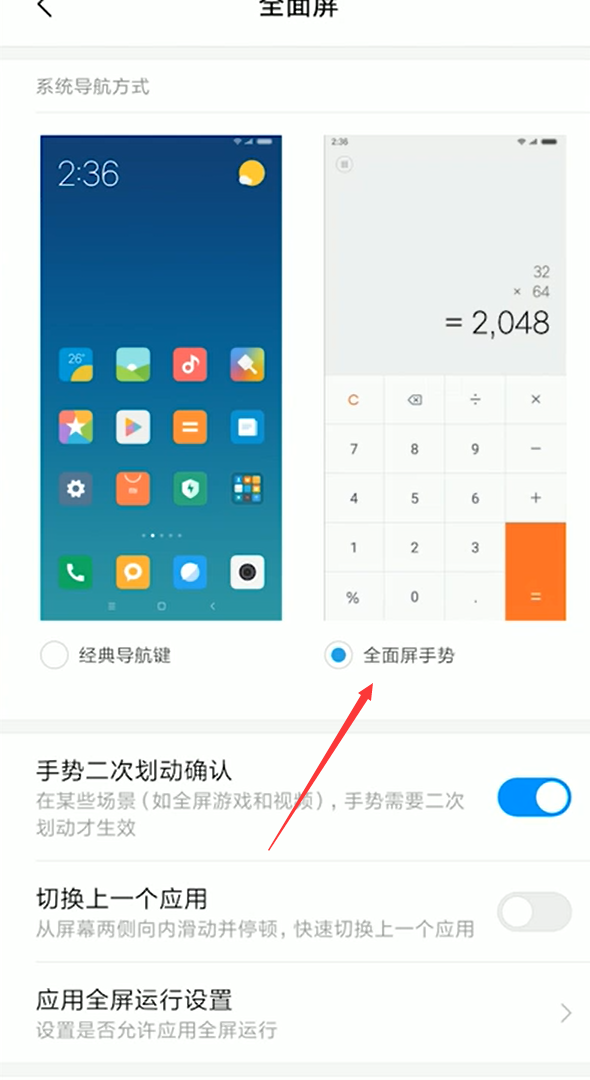
4、点击“更多设置”。
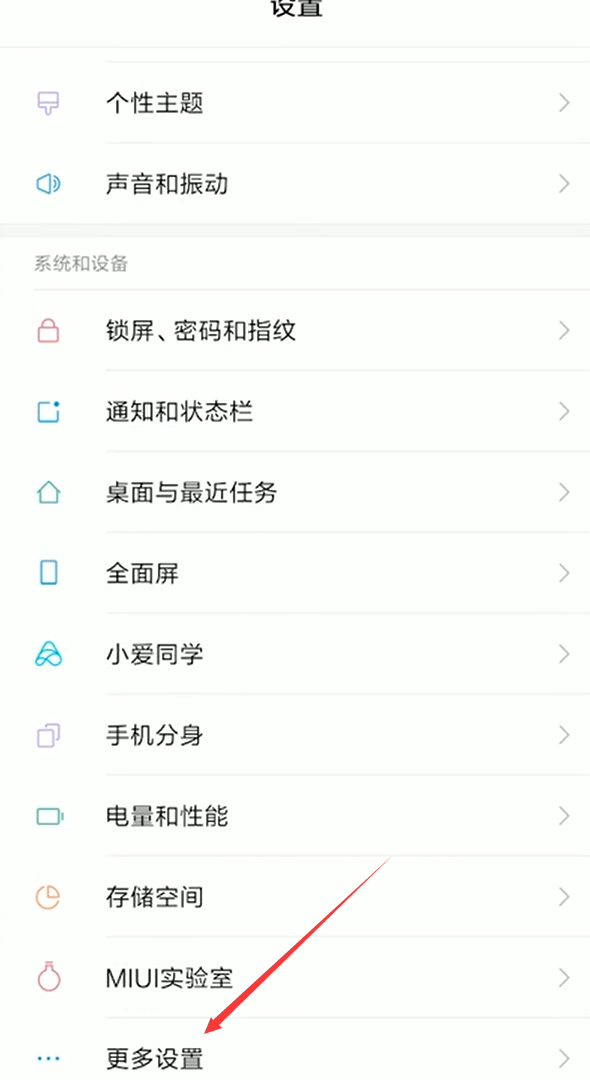
5、点击“悬浮球”。
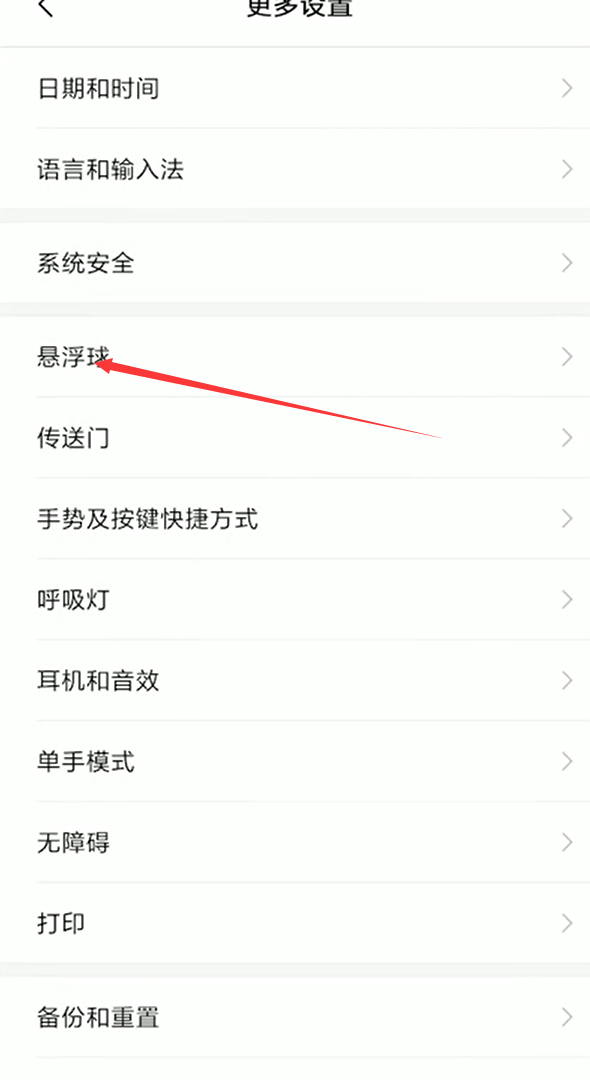
6、点击“打开悬浮球”。
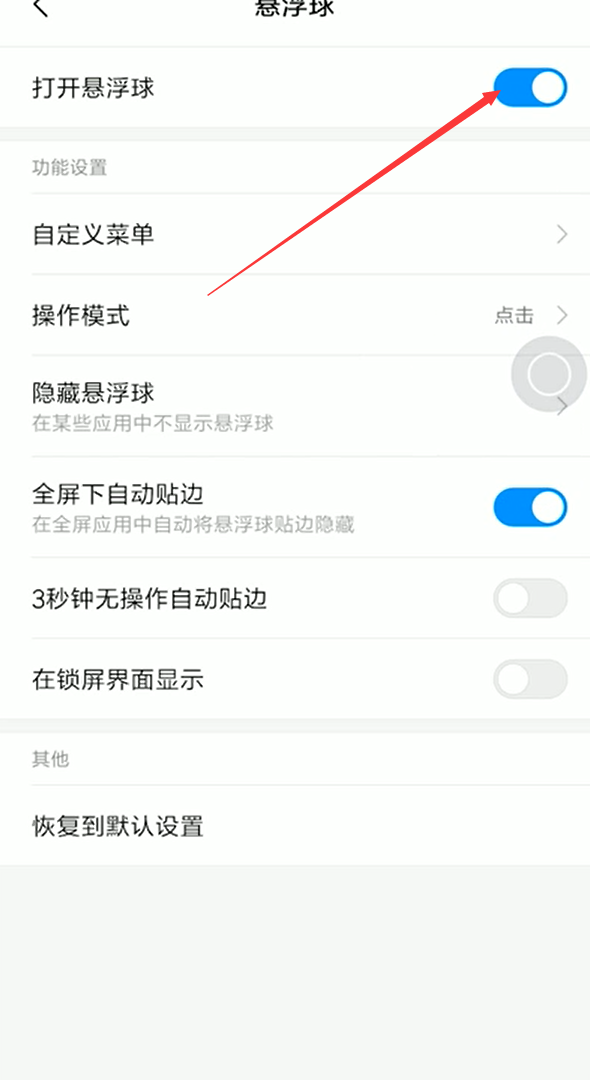
7、打开第三方软件“FV悬浮球”。

8、点击“悬浮球”。

9、点击“位置”选项,点击“两边显示”。

10、选择“隐藏”,选择“数线”,点击“确定”。
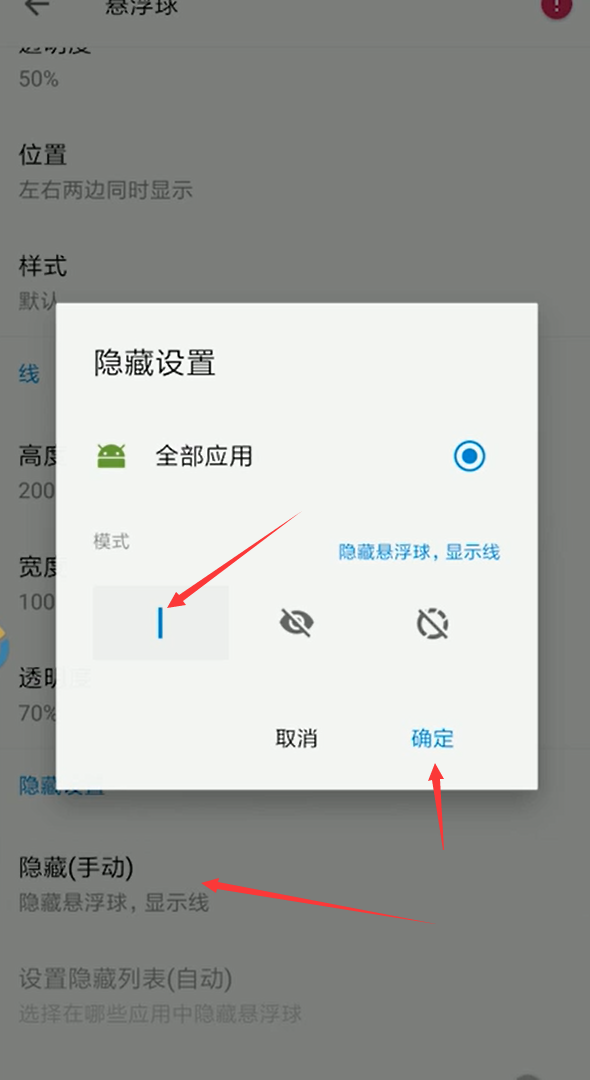
11、点击“手势”选项。

12、设置手势,这样就完美替代了三大键的功能,还不影响视觉效果。
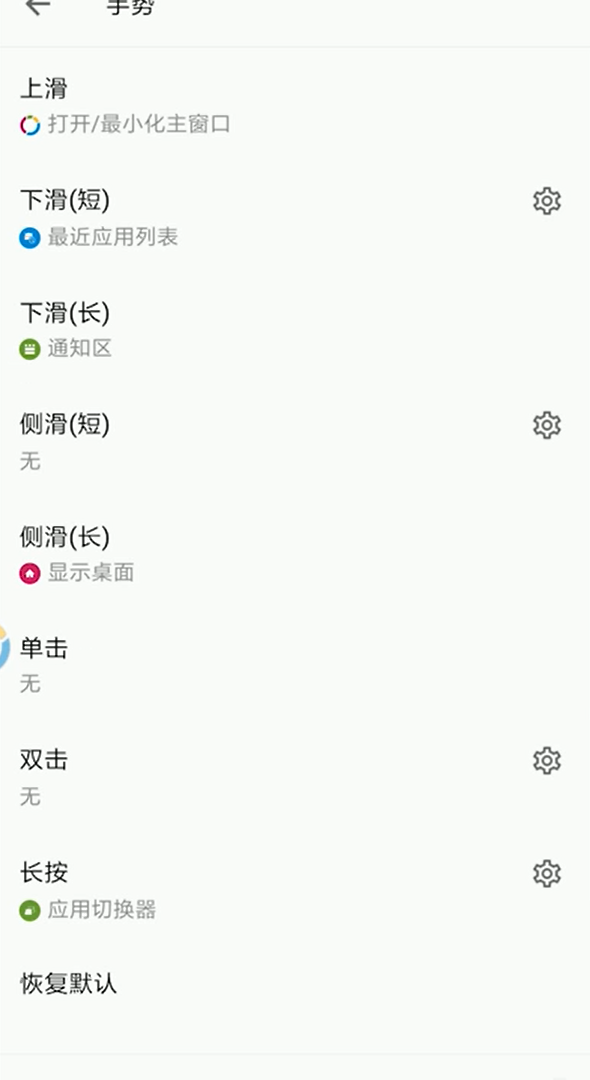
13、进入“安全中心”,点击“安全管理”。

14、点击“权限”,将“FV悬浮球”添加到自启动即可。

15、总结如下。
